На этом сайте уже рассматривалось, как вернуть данные с различных носителей с помощью программы Seagate File Recovery. Здесь же речь пойдет о более простом способе восстановить файлы с флешки или карты памяти, позволяющем, если это вообще возможно, достаточно легко вернуть удаленные или потерянные из-за неисправности фотографии, видео, документы и другие стандартные типы файлов. (Все фотографии и картинки в статье можно увеличить, нажав на них)

Древняя флешка memory stick
Пример восстановления фотографий с карты памяти
У меня есть древняя карта памяти Memory Stick на 256 Мб, которая использовалась в самых разных устройствах. Сейчас она не форматируется, доступ к содержимому не получается получить никаким образом. Если мне не изменяет память, на ней должны были быть фотографии, которые я и попытаюсь в качестве примера восстановить.
Как восстановить удалённые файлы даже после форматирования диска | Hetman Partition Recovery
Использовать я буду специально предназначенную для этого условно бесплатную утилиты Badcopy pro, которая, в случае работы с USB флешками и картами памяти показывает на удивление хорошие результаты. Особенно в тех случаях, когда необходимо восстановить данные документов, фотографий, видео и других стандартных типов файлов. Кроме этого, в случае неудачи, Ваши данные на носителе не будут изменены — т.е. можно рассчитывать на успех других методов восстановления.
Процесс восстановления данных
Вставляю карту памяти, запускаю программу и вижу следующий, кажущийся довольно примитивным и несколько устаревшим, интерфейс:

Восстановление файлов с помощью Badcopy pro
Я выбираю Memory Card слева и букву диска, куда была вставлена карточка, нажимаю Next. Кстати, по умолчанию стоит галочка «искать и восстанавливать только изображения и видеозаписи». Так как я ищу именно их, оставляю галочку включенной. В противном случае, можно будет выбрать типы файлов на следующем шаге.

Предупреждение о процессе восстановления файлов
После нажатия «Далее» Вы увидите предупреждение, сообщающее о том, что восстановленные файлы будут иметь имена File1, File2 и т.д. В последствии их можно переименовать. Также сообщается о том, что можно восстанавливать и другие типы файлов. Если Вам это потребуется — настройки достаточно простые, разобраться очень легко.
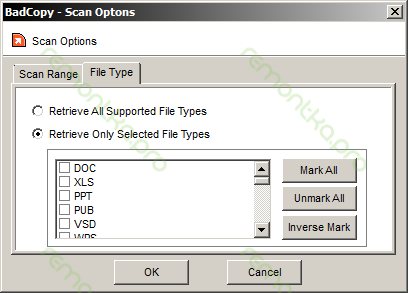
Выбор типов файлов для восстановления
Итак, можно выбрать, какие файлы нужно восстановить, а можно просто нажать Start для начала процесса. Появится окно, в котором и будет отображаться, сколько времени прошло и осталось, а также, какие файлы удалось вернуть.
Программа BadCopy PRO: как восстановить удаленные файлы на флешке и sd карте
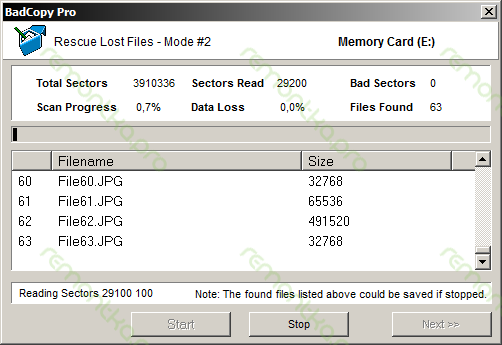
Восстановление фотографий — процесс
Как видите, на моей карте памяти, программа нашла какие-то фотографии. Процесс можно прервать в любой момент и сохранить результат. Также можно сделать это после его окончания. В результате, у меня восстановилось около 1000 фотографий, что, конечно же, довольно странно, учитывая размер флешки.
Три четверти файлов оказались повреждены — видны только куски изображения или вообще не открываются. Как я понял, это какие-то остатки от старых снимков, поверх которых что-то записывалось. Тем не менее, очень много уже давно позабытых мной фотографий (и просто каких-то картинок) удалось вернуть. Все эти файлы мне, конечно, совсем не нужны, но в качестве примера работы программы я думаю вполне подойдет.

Таким образом, если Вам требуется быстро и без усилий восстановить фото или документы с карты памяти или USB флешки, Badcopy pro — очень неплохой и достаточно простой способ попробовать сделать это, не боясь как-то испортить носитель данных.
Источник: remontka.pro
Востановление флешек или последний спасательный круг

Доброго времени суток всем. Как нам всем известно, флешки уже давно стали частью нашей жизни. Объёмы флешек постоянно растут, а цены неумолимо падают. Качество же — остаётся без изменения. Иногда случается следующее. На флешках хранится добрая половина нашей жизни (а у некоторых и вся), как правило, в единственном экземпляре.
Но порою, наш друг и товарищ флешка, отказывается работать, мотивируя это: отсутствием диска, просьбой отформатировать её или, куда страшнее, защитой от записи.



Когда я впервые столкнулся с этой проблемой, я, конечно же, пересмотрел много сайтов, и отчасти вот эта статья мне и помогла. Но хотелось более простого решения этих вопросов.
Востановление данных
Начнём, пожалуй, с восстановления. Вот мой небольшой список используемых программ:
BadCopy Pro

GetDataBack Кстати, она хорошо работает и с жёсткими дисками.

Ну и конечно R-Studio
По программам, я надеюсь, вопросов нет, а если есть, вот достаточно подробная инструкция.
Ищем флешку
Если среди дисков в Total Commander (ну или моём компьютере) флешка не появилась, нужно проверить её наличие в диспетчере устройств (мой компьютер -> свойства -> диспетчер устройств. Если она там присутствует, удаляем её, затем обновляем конфигурацию оборудования.

Если всё получилось, переходим либо к этапу восстановления данных, либо к перечиповке. Если всё-таки нет, последняя возможность вернуть её к жизни — перемыкание контактов.
Замыкание контактов
Про замыкание я узнал из статьи. Суть в том, чтобы обнулить память и сделать флешку определяемой системой (данные же останутся целыми). Все очень просто: берется тонкая иголка, замыкается 29-30 ножка и вставляется в USB порт (можно пользоваться удлинителем, разницы между подключением напрямую нет).
Attention! Будьте предельно аккуратны, так как при неосторожном движении можно оторвать ножки.

После определения флешки, извлекаем иголку и смотрим на результат. Если все хорошо, и она стала определяться, можно попытаться, программами, приведенными выше, спасти информацию. Бывало такое, что после замыкания, появлялись все данные, и флешка начинала нормально работать. Но я бы советовал сохранить данные и отформатировать ее.
Итак, флешка стала определяться, переходим к перечиповке. Если замыкание не помогло, и флешка осталась инкогнито для компьютера – выхода нет: надо идти в магазин и выбирать себе нового электронного помощника.
Перечиповка(перепрошивка)
Для определения контроллера нашлась очень мощная программа. После запуска, вставляем флешку, жмем «получить данные» и – вуаля!

В удобной для нас форме вся информация. Берем версию контроллера и идем на flashboot.ru. Там находим пункт «Найти». Ищем, качаем и дальше — по инструкции производителя программы. Так как программ очень много, универсальную инструкцию дать не могу.
Главное не бояться пробовать, ведь флешка и так сломана. А вообще, даже если в момент перепрошивки программа выдаст критическую ошибку – при повторном запуске ее можно будет исправить. Иногда может потребоваться не один десяток попыток, поэтому советую набраться терпения.
В последнее время flashboot.ru стали чистить, половину программ удалили и родной поиск стал работать некачественно, поэтому нам поможет в этом google. Ах, да! Еще можно упростить поиск, если ввести версию контроллера и дальше написать на 2 раздела или создание CD/DVD раздела(программа та же самая, только для двух разделов будет использоваться другой мод (обычно он называется 21)).
Заключение
Лучше, по возможности, решить проблему на программном уровне, так как любые механические вмешательства будут иметь непредсказуемые последствия в работе.
Буду рад, если мой скромный опыт окажется кому-то полезен.
P.S. Я не являюсь представителем какого либо сайта или продукта. Эта статья была написана с учетом личного опыта, чтобы помочь людям и облегчить их поиск.
Список используемых программ и сайтов
flashboot.ru — сайт по ремонту и перечиповке флешек.
antspec.com — программа для просмотра информации о флешке.
Источник: habr.com
BadCopy Pro: утилита для восстановления данных с флешки

В результате сбоев в работе флешки или случайного ее форматирования, Вы можете потерять нужные файлы, размещенные на ней. Их можно попытаться восстановить с помощью специальных утилит. Ни одна такая программа не дает абсолютной гарантии восстановления. На результат влияет тип файлов, причина сбоя и др. Но альтернатив таким программам нет, и с их помощью можно попытаться восстановить хотя бы часть данных.

BadCopy Pro — восстановление ошибочно утраченных данных.
- Badcopy pro
- Процесс восстановления
- Зачем нужна утилита?
Системные требования для запуска BadCopy Pro
Нужно отметить, что обозреваемая программа давно не обновлялась. Последняя на данный момент версия BadCopy — 4.10. Размер дистрибутива составляет всего 869 KB. Для реаниматора это очень небольшой размер.
Что касается русской версии программы BadCopy, то на официальном сайте разработчиков вы ее не найдете. Однако локализованная редакция доступна для скачивания на rutracker.org (ищите по названию Portable BadCopy Pro 4.10.1215 Rus).
Поддерживаются все редакции Windows, начиная с древней Microsoft Windows 98-2000 и заканчивая более современными XP/2003/Vista/7/8. Вообще, испытуемая программа тестировалась под ОС Windows 10, где она вполне корректно работает и не «падает» при запуске, во время сканирования флешки или восстановлении поврежденных файлов.
Стоимость однопользовательской лицензии BadCopyPro составляет US$ 39.50. Программу совершенно бесплатно можно найти на торрент-трекерах, ознакомительная версия (бесплатный trial-режим) работает в течение 30 дней. В ней есть ограничение: восстановленные поврежденные файлы нельзя сохранить, есть только предварительный просмотр.
BadCopy Pro на русском языке идеально подходит для восстановления с флешки удаленных файлов!
BadCopy — простенькая системная утилита по восстановлению случайно или «неслучайно» удаленных файлов с флешки, жесткого диска, оптических дисков, карт памяти (через кардридер), flopy дискет (хотя навряд ли они ещё у кого есть
Источник: mycomp.su